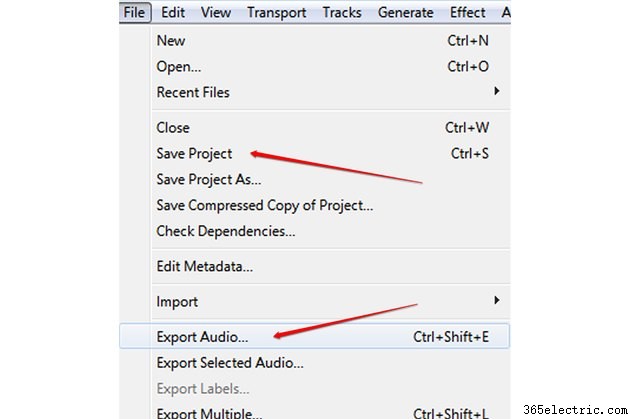Usando o efeito fade out do Audacity, você pode adicionar fades profissionais aos seus arquivos de áudio com o mínimo esforço. O efeito fade out diminuirá gradualmente o volume na seção de áudio selecionada, atingindo o silêncio no final. A ferramenta fade out é quase totalmente automatizada, tornando-a simples e intuitiva o suficiente para iniciantes e profissionais. A ferramenta fade out é encontrada no menu Effects, com muitas outras ferramentas do Audacity.
Etapa 1

Realce a seção de áudio que você deseja silenciar. Quanto maior a seção selecionada, mais longo e lento será o efeito de fade.
Etapa 2

Clique em “Efeito”, seguido de “Fade Out”.
Etapa 3
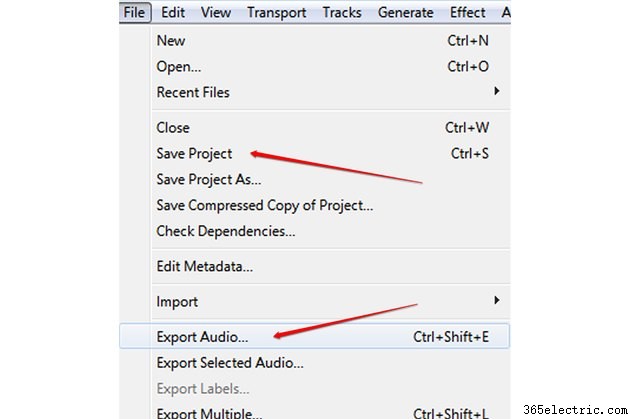
Termine suas outras edições e clique em "Arquivo" seguido de "Salvar projeto" para salvar o arquivo do projeto ou "Exportar áudio" para salvar o arquivo como um arquivo de áudio funcional.
Dica
O Audacity tem algumas outras opções de fade out ligeiramente diferentes:Cross Fade Out, Studio Fade Out e Adjustable Fade. O Studio Fade é um fade ligeiramente mais suave, enquanto o Adjustable Fade oferece um controle preciso sobre a duração do fade e outros recursos. Cross Fade Out é chamado de forma enganosa, pois não é um verdadeiro crossfade entre dois clipes, mas sim um tipo diferente de fade para silêncio padrão.
Exportar seus arquivos para MP3 requer que seu computador tenha o codificador LAME MP3 instalado, pois o Audacity não possui codificação MP3 nativa. Um link para o codificador LAME está incluído na seção Recursos.